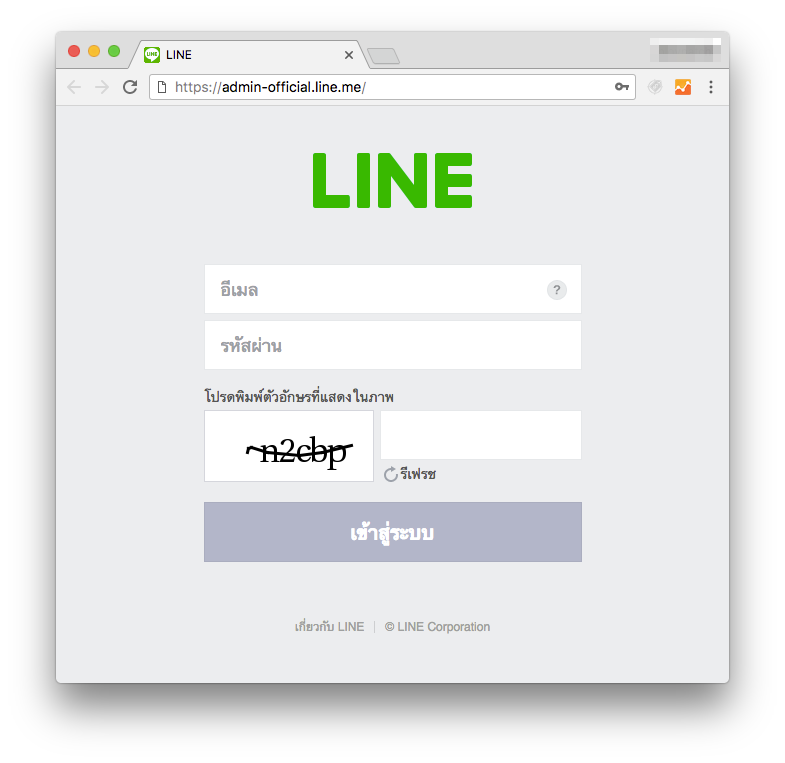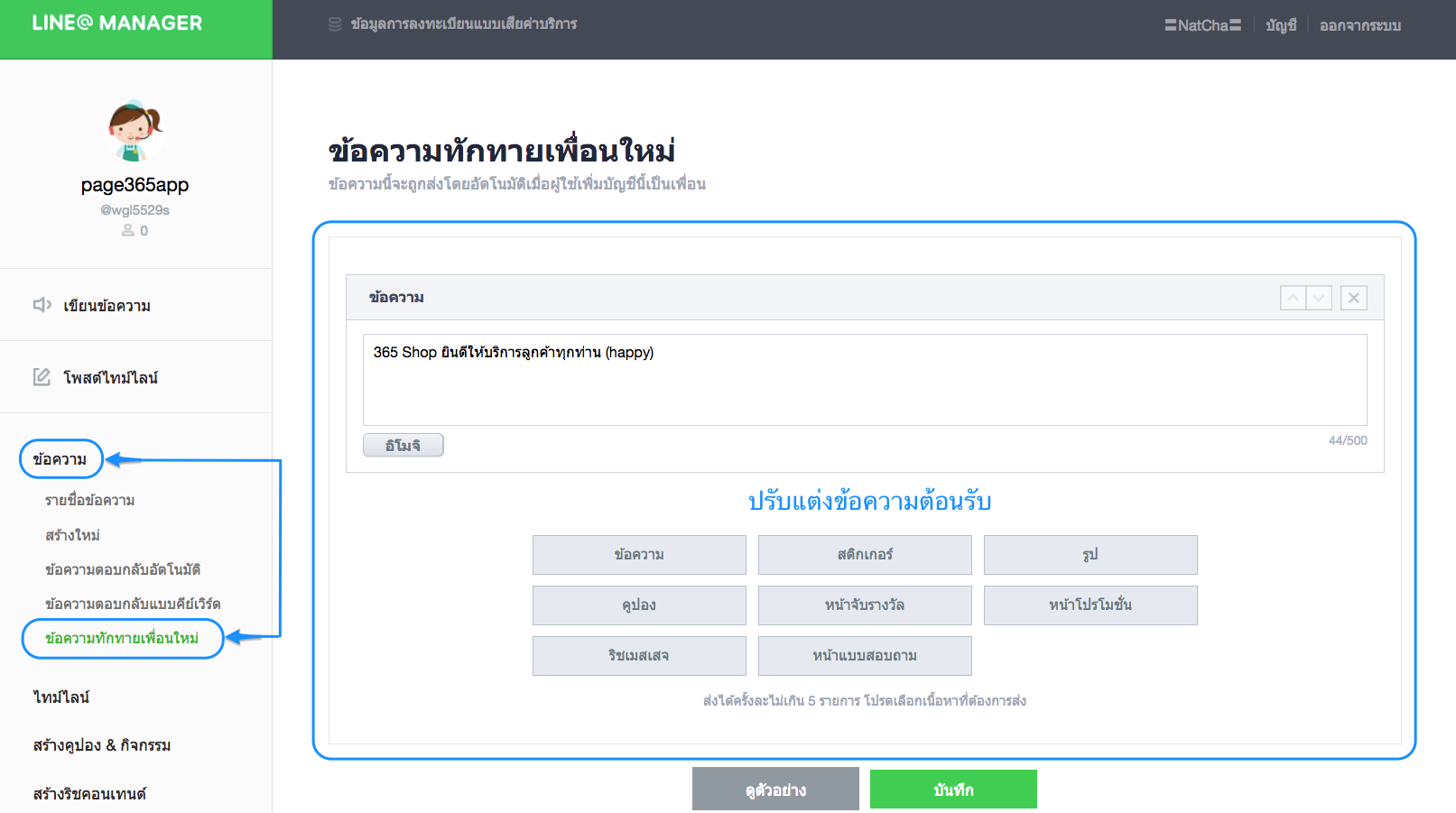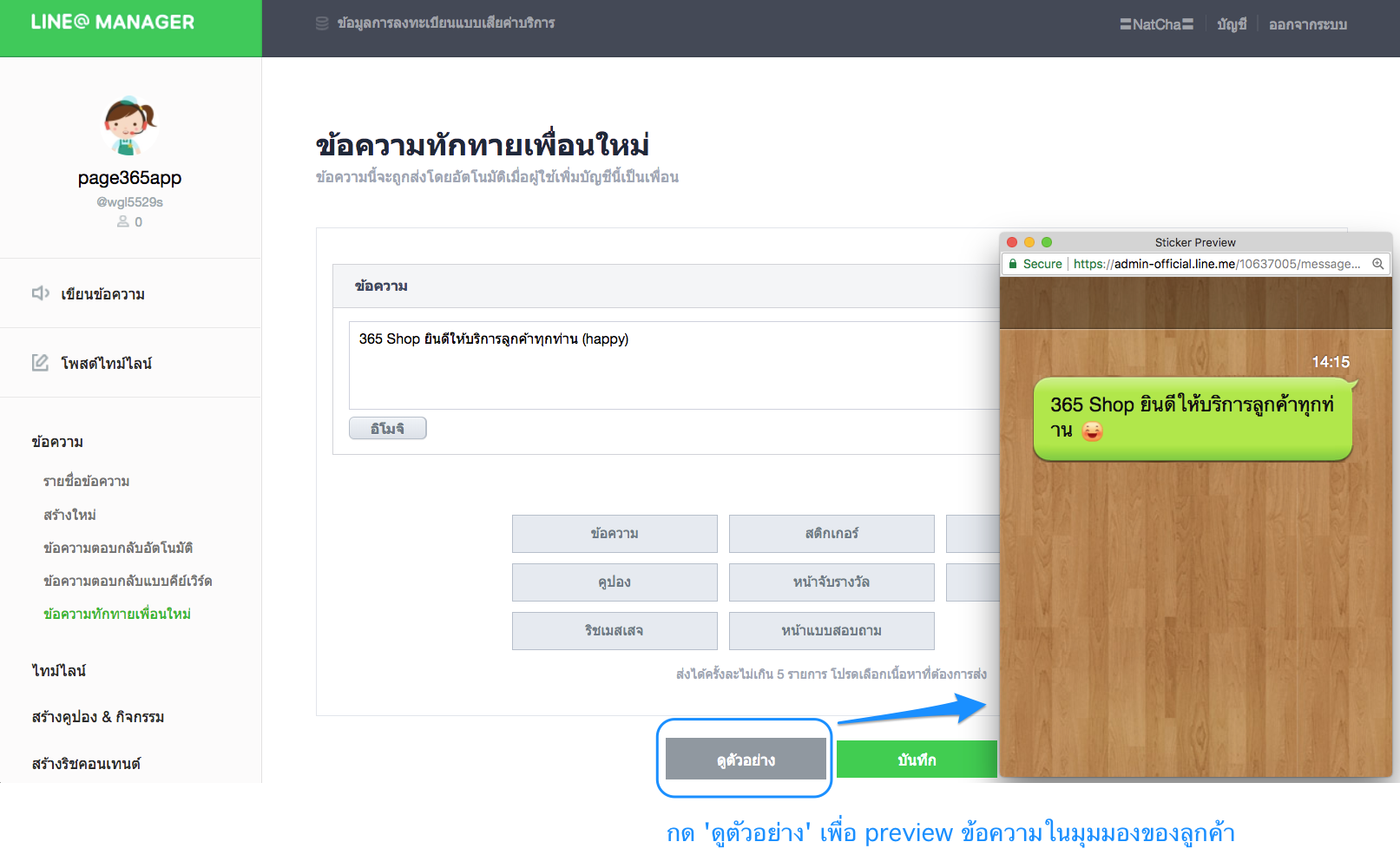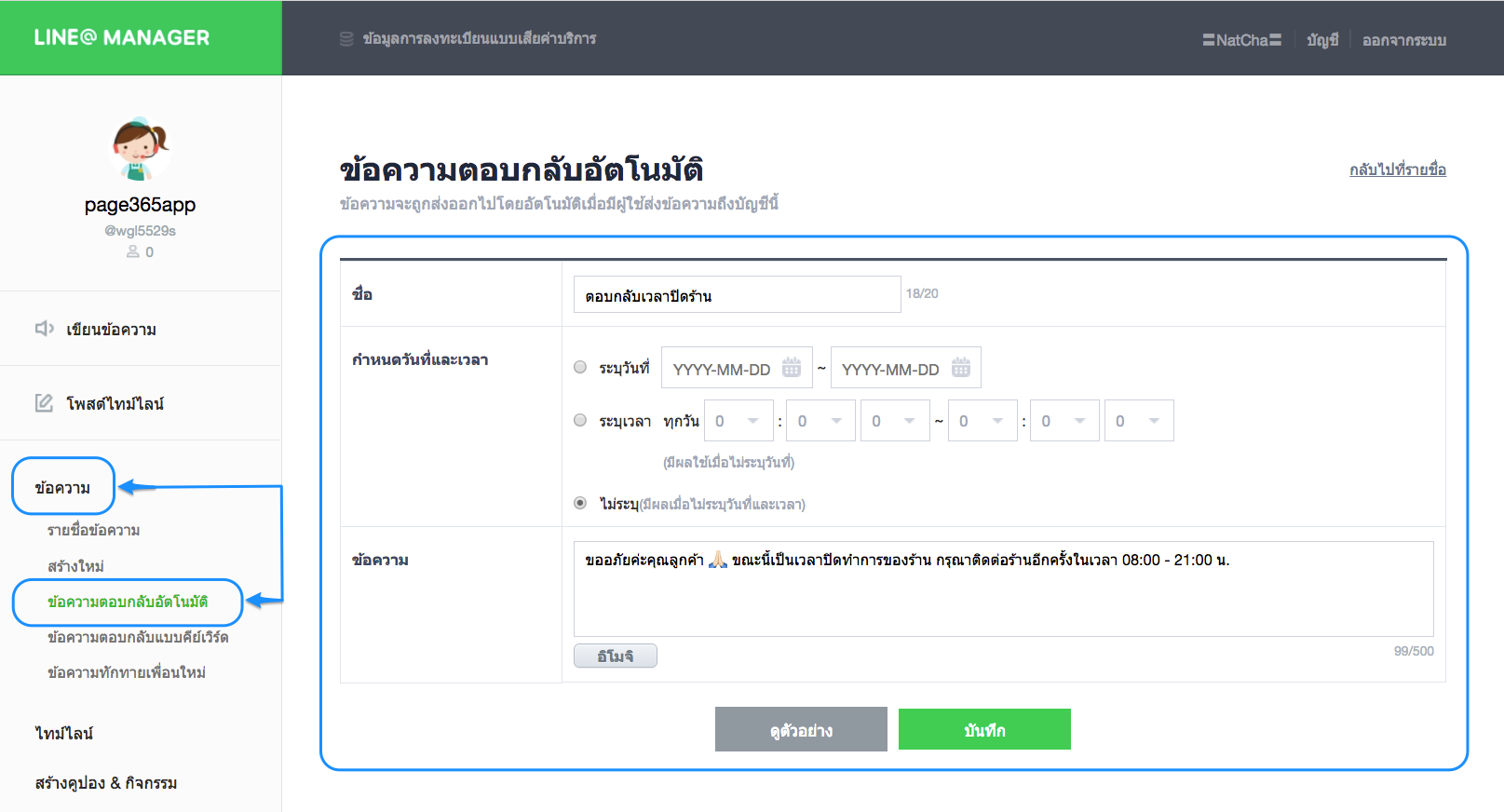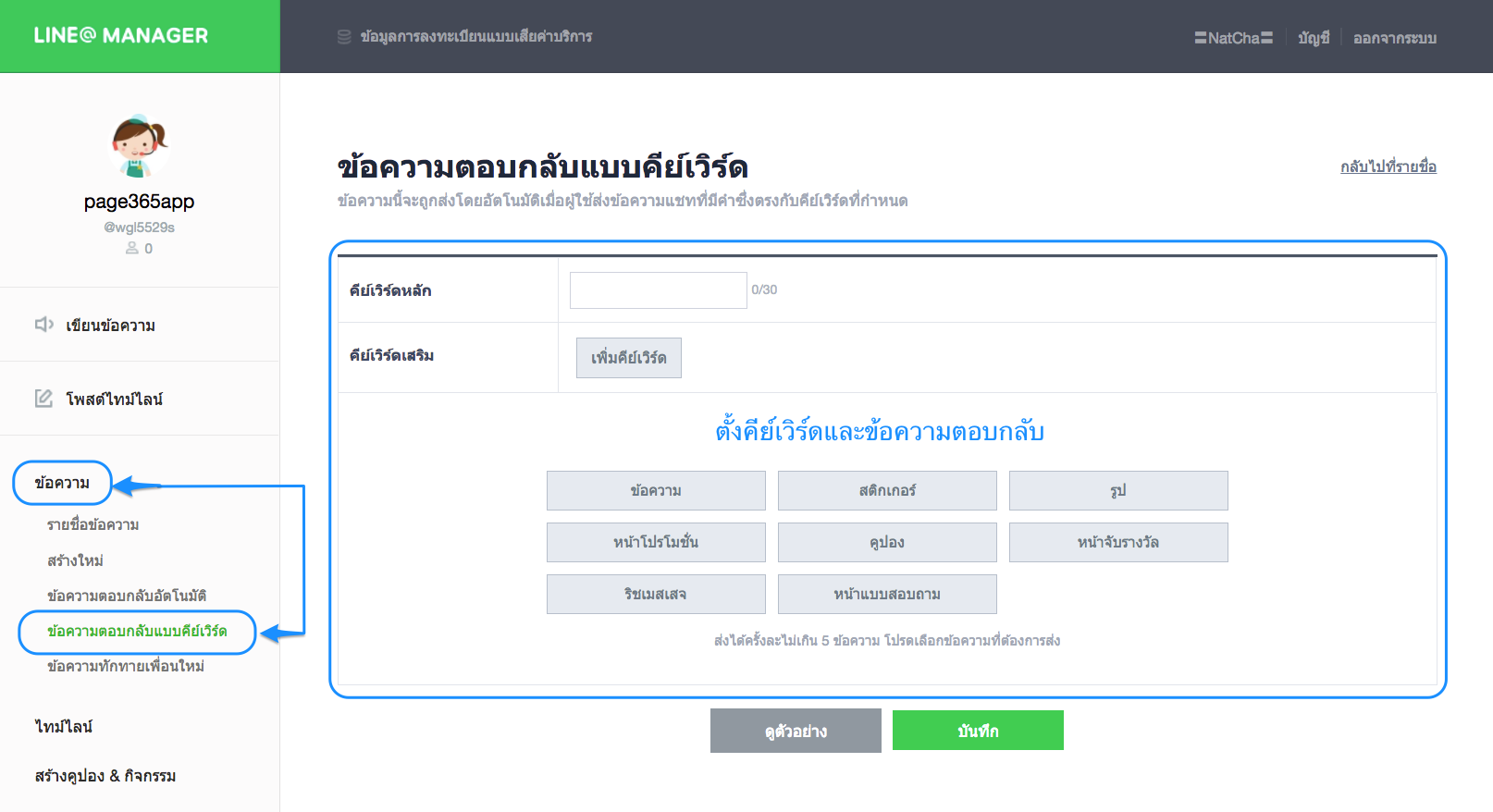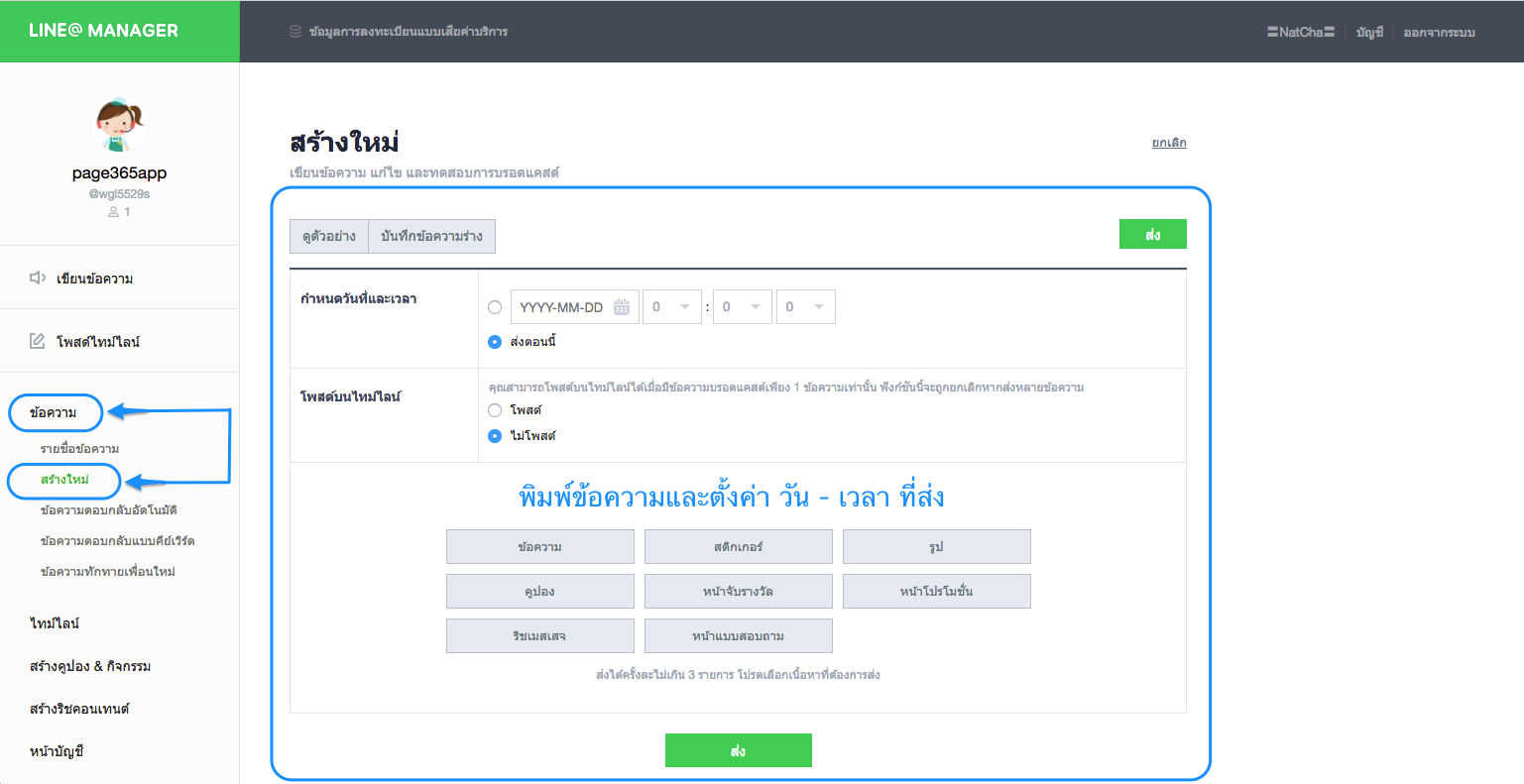วิธีสมัครและใช้งาน LINE@
หากต้องการดึงข้อความ แชทตอบโต และเปิดบิลให้ลูกค้าบน LINE@ ได้ จำเป็นต้องสมัคร LINE@ ผ่าน Page365
วิธีการสมัคร LINE@ ผ่าน Page365
วิธีการล็อคอิน
การเข้าใช้งาน LINE@ ที่เชื่อมต่อกับ Page365 ต้องล็อคอินและเข้าใช้งานบน PC ผ่านลิ้งค์ https://admin-official.line.me/ หลังจากนั้นใส่ อีเมล์ และ พาสเวิร์ด LINE ส่วนตัว
การเปลี่ยนรูปและสถานะบน Profile ร้าน
การเปลี่ยนรูป Profile และข้อมูลส่วนตัว หลังจากล็อคอินบน PC เข้าไปที่ ▶︎ ตั้งค่าบัญชี
การสร้างข้อความต้อนรับ (Greeting message)
ข้อความต้อนรับ (Greeting Message) จะแสดงเมื่อมีลูกค้าแอด LINE@ เข้ามาใหม่ จะแสดงข้อความนี้เพียงครั้งแรก และครั้งเดียว หลังจากลูกค้าแอดเป็นเพื่อนใหม่กับร้านเท่านั้น โดยสามารถตั้งและปรับแต่งข้อความทักทายเพื่อนใหม่ได้มากสุด 5 ข้อความ
ขั้นตอนการตั้งค่าข้อความ
หลังล็อคอิน LINE@ บน PC ให้เข้าไปที่เมนู (แถบเมนูขวามือ) ข้อความ ▶︎ ข้อความทักทายเพื่อนใหม่
การตั้งข้อความตอบอัตโนมัติ
ข้อความตอบอัตโนมัติ มี 2 แบบ คือ ข้อความตอบกลับอัตโนมัติแบบปกติ (Auto Reply) และ ข้อความตอบกลับอัตโนมัติแบบคีย์เวิร์ด (Keyword Reply)
1. ข้อความตอบกลับอัตโนมัติแบบปกติ (Auto Reply) คือ ข้อความที่ตอบทุกครั้งเมื่อมีลูกค้าทักเข้ามา ตั้งได้เพียงข้อความเดียว
วิธีการตั้งค่า
- เลือกเมนู ข้อความ ▶︎ ข้อความตอบกลับอัตโนมัติ ▶︎ สร้างใหม่
- ตั้งชื่อข้อความ
- ตั้งค่า วัน - เวลา ที่ต้องการให้ข้อความตอบกลับอัตโนมัติแบบปกติทำงาน
- พิมพ์ข้อความตอบกลับ
2. ข้อความตอบกลับอัตโนมัติแบบคีย์เวิร์ด (Keyword Reply) คือ ข้อความที่ตอบกลับอัตโนมัติเมื่อมีลูกค้าพิมพ์ตามคำที่กำหนดไว้
- ลูกค้าต้องพิมพ์เป็นคำเดียวกับที่ตั้งไว้ในระบบเท่านั้น หากพิมพ์นอกเหนือจากคำที่ระบุ ข้อความตอบกลับอัตโนมัติแบบปกติ (Auto Reply) จะตอบกลับแทน
- เพื่อให้การตอบอัตโนมัติแบบคีย์เวิร์ด (Keyword Reply) ทำงานมีประสิทธิภาพมากขึ้น แนะนำให้ลูกค้าตั้งข้อความตอบอัตโนมัติแบบปกติ (Auto Reply) เป็นไกด์ไว้ เช่น 'กด 1 เพื่อสอบถามราคา' 'กด 2 เพื่อสอบถามวิธีชำระเงิน'
วิธีการตั้งค่า
- เลือกเมนู ข้อความ ▶︎ ข้อความตอบกลับแบบคีย์เวิร์ด ▶︎ สร้างใหม่
- ตั้งคีย์เวิร์ดหลัก (คำที่ลูกค้าพิมพ์)
- ตั้งคีย์เวิร์ดเสริม
- พิมพ์ข้อความตอบกลับ
การบรอดแคสต์ข้อความ (Broadcast)
การบรอดแคสต์ข้อความ (Broadcast) คือ การส่งข้อความหาลูกค้าหรือผู้ติดตามพร้อมกันในครั้งเดียว
วิธีการตั้งค่า
- เข้าไปที่เมนู ข้อความ ▶︎ สร้างใหม่
- กำหนด วัน - เวลา ที่ต้องการส่งข้อความ หรือเลือก ส่งตอนนี้
- เลือกการส่งข้อความเพียงอย่างเดียวหรือ ส่งข้อความพร้อมการโพสต์บนไทม์ไลน์ (การส่งข้อความพร้อมการโพสต์บนไทม์ไลน์ทำได้ต่อเมื่อข้อความที่ต้องการส่งมีเพียง 1 ข้อความ)
- พิมพ์ข้อความที่ต้องการส่ง